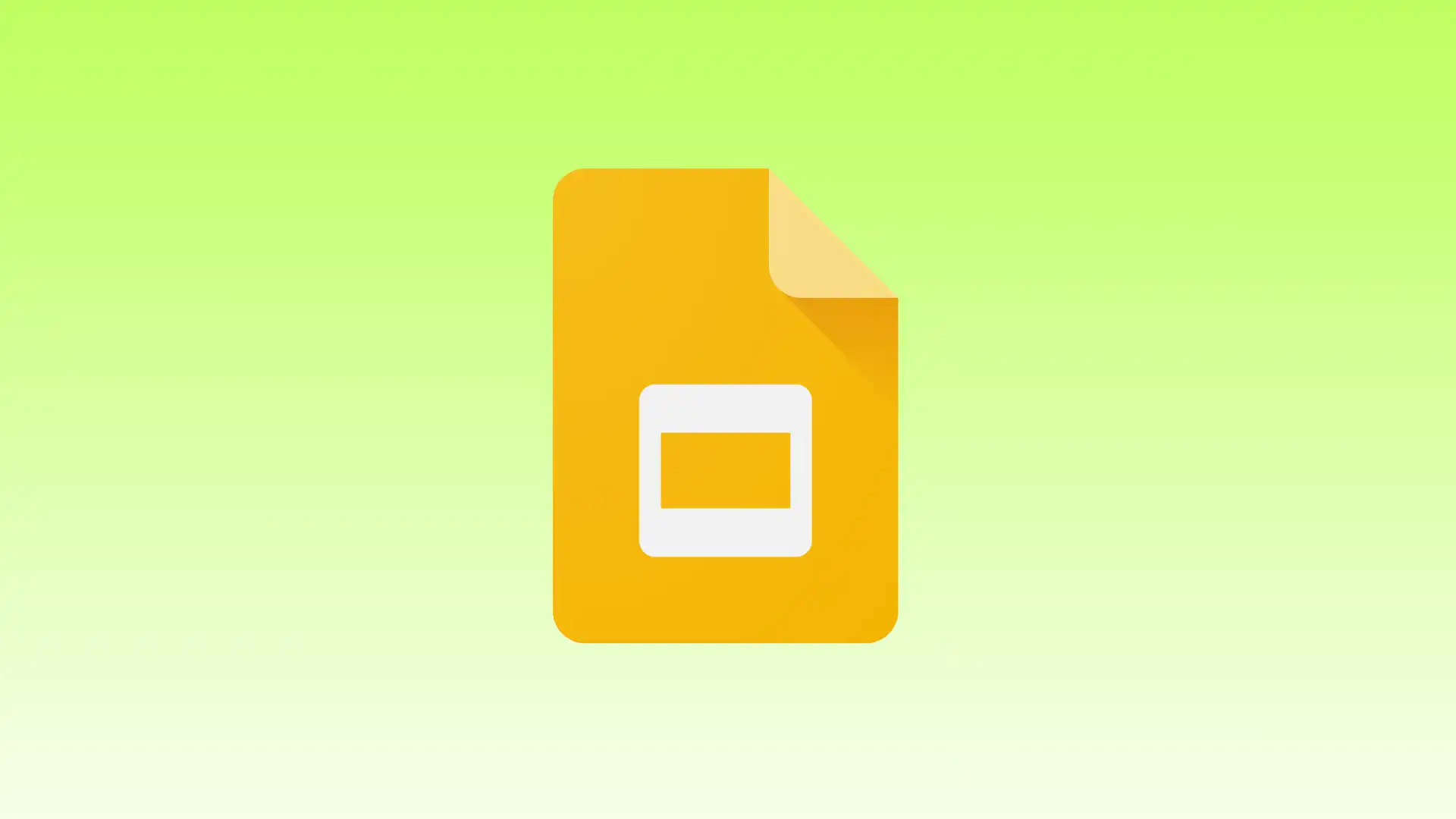Aby prezentacja zrobiła naprawdę wrażenie, ważne jest, aby zoptymalizować rozmiar slajdu tak, aby pasował do urządzeń widzów i zapewnić prawidłowe wyświetlanie treści. Niezależnie od tego, czy chcesz przejść na format panoramiczny, dostosować slajdy do druku, czy dostosować ich rozmiar, niezbędna jest wiedza o tym, jak dostosować rozmiar Prezentacji Google.
W tym artykule opiszę kroki dostosowywania rozmiaru Prezentacji Google. Opiszę również zalecane rozmiary Prezentacji Google dla Twoich prezentacji oraz rozmiar domyślny. Ważne jest również, aby zrozumieć, dlaczego rozmiar slajdu Google jest ważny.
Co zrobić, aby zmienić rozmiar slajdu na komputerze?
Aby zmienić rozmiar slajdu w Prezentacjach Google, wykonaj następujące kroki:
- Otwórz prezentację Prezentacji Google.
- Kliknij menu „ Plik ” w lewym górnym rogu.
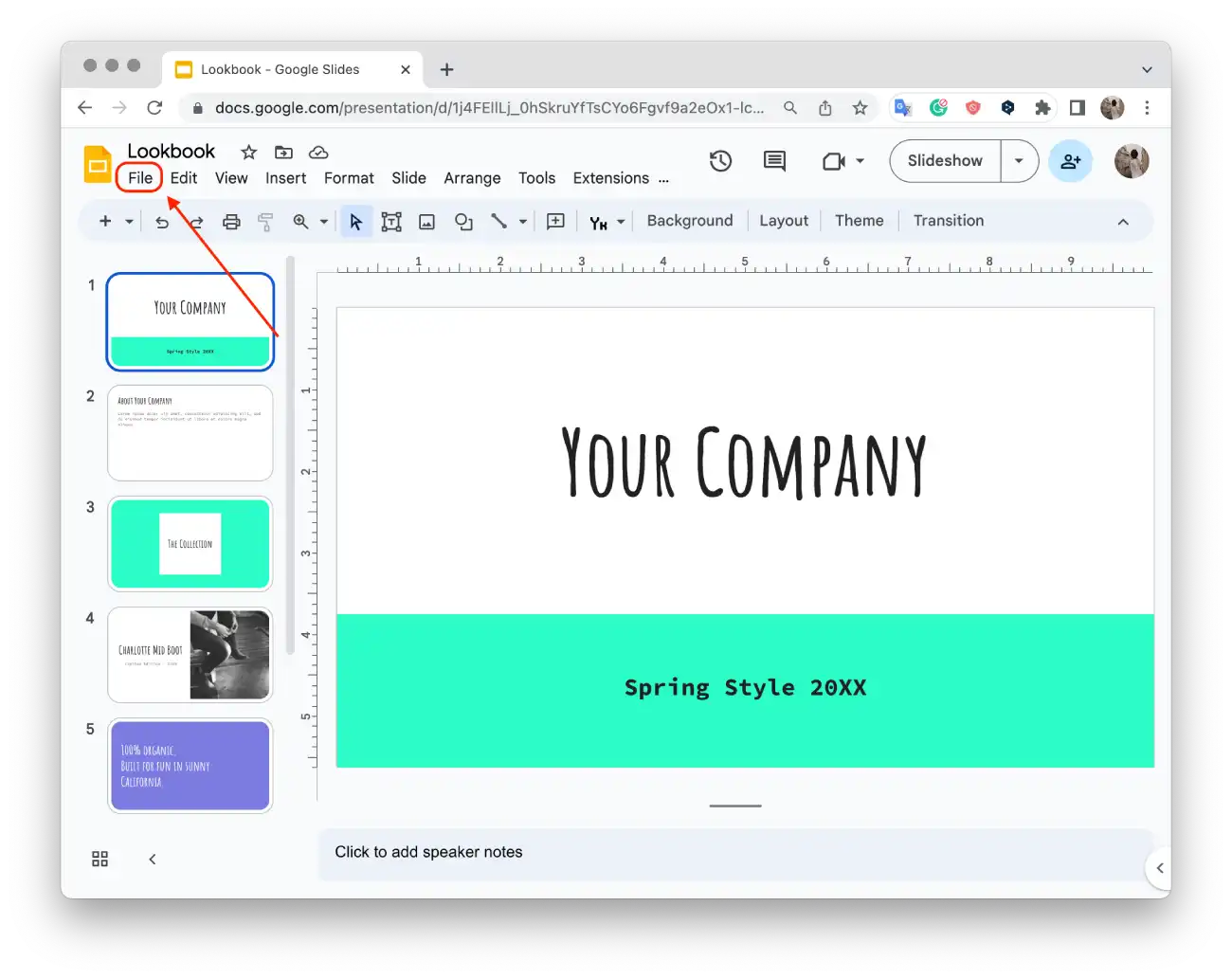
- Z menu rozwijanego wybierz „ Ustawienia strony ”.
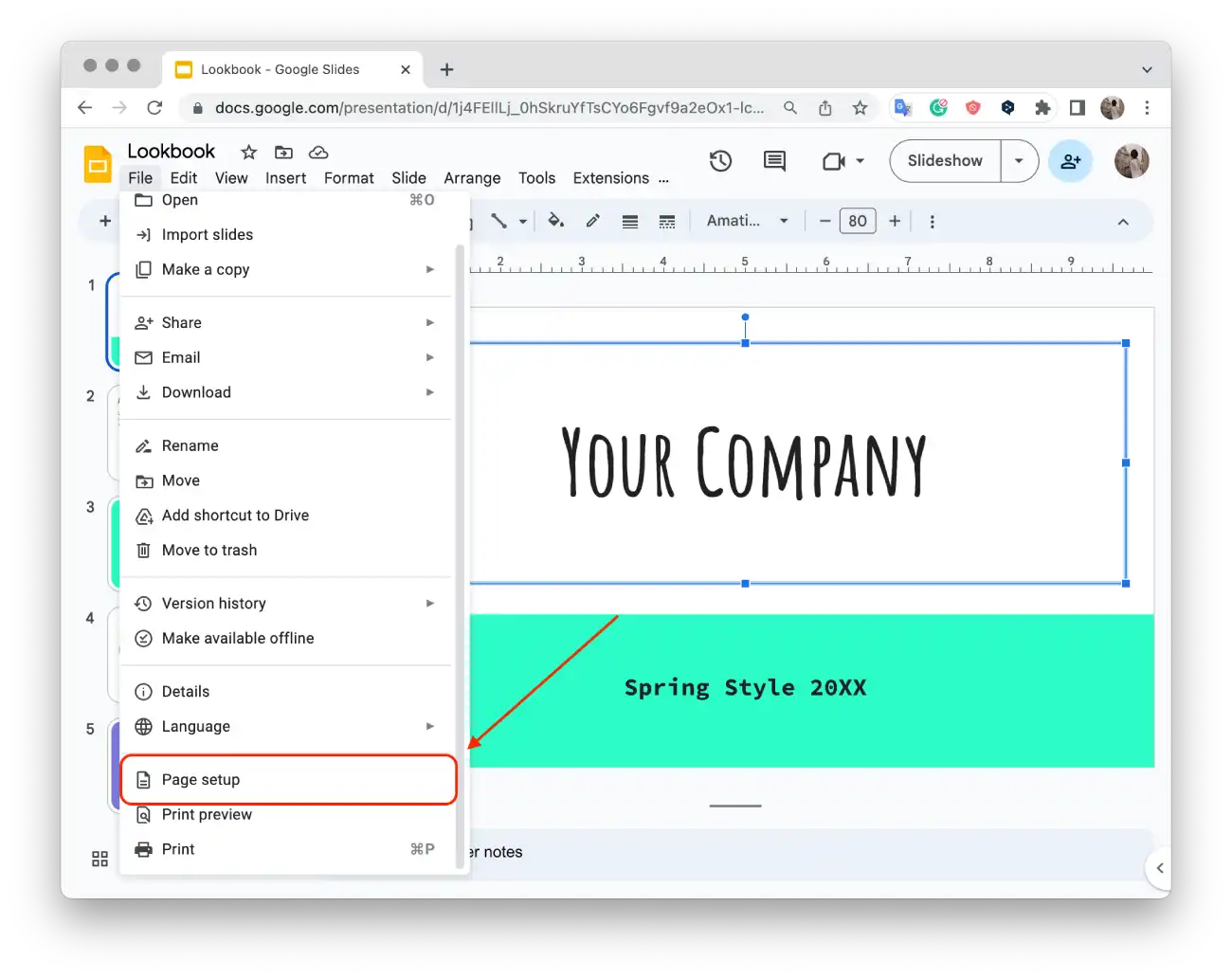
- W oknie dialogowym Ustawienia strony zobaczysz różne opcje rozmiaru slajdu.
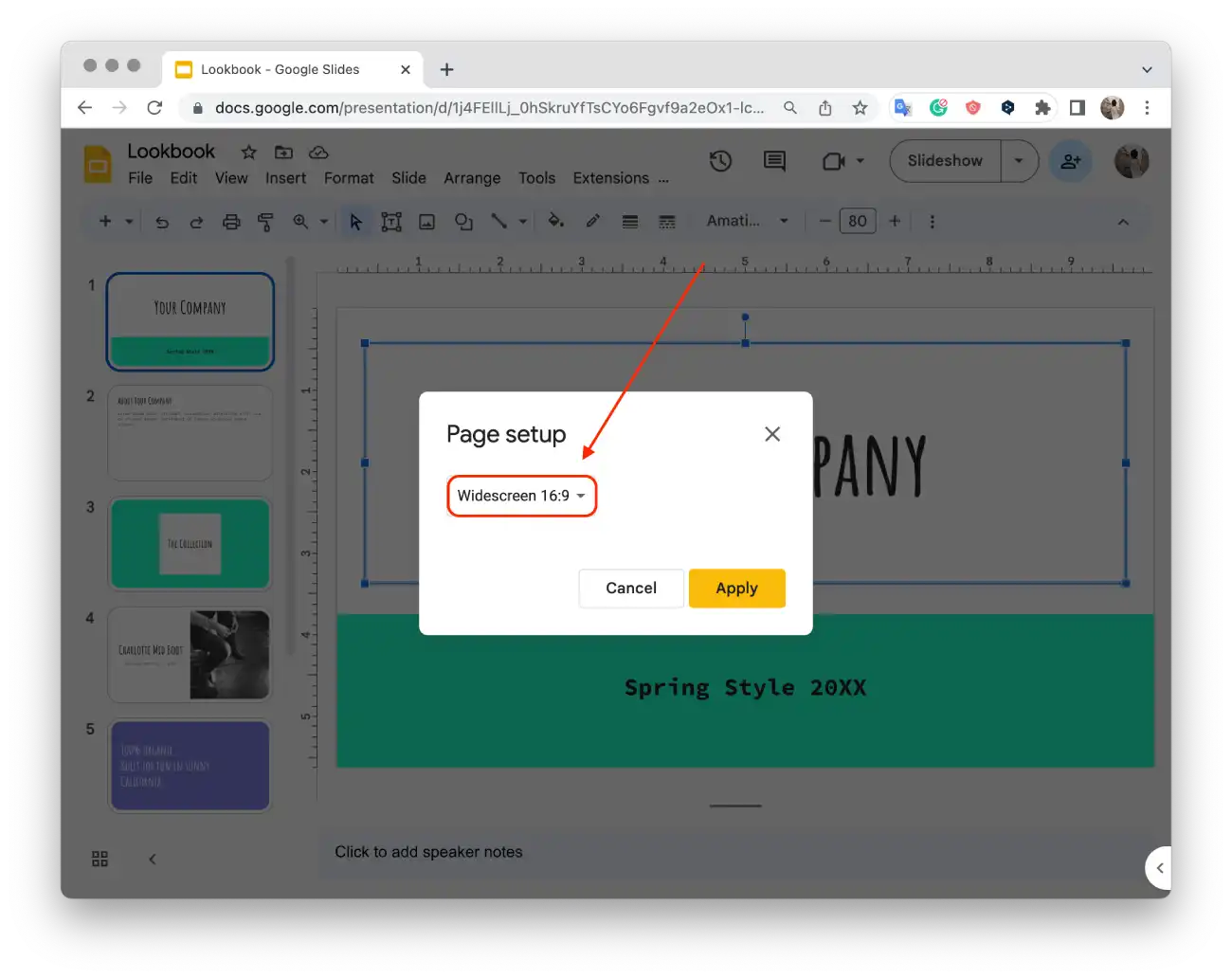
- Wybierz żądany rozmiar spośród opcji, takich jak 4:3, 16:9 lub 16:10.
- Jeśli chcesz mieć rozmiar niestandardowy, wybierz „ Niestandardowy ” i wprowadź potrzebne wymiary.
- Kliknij „ Zastosuj ”, aby potwierdzić zmiany.
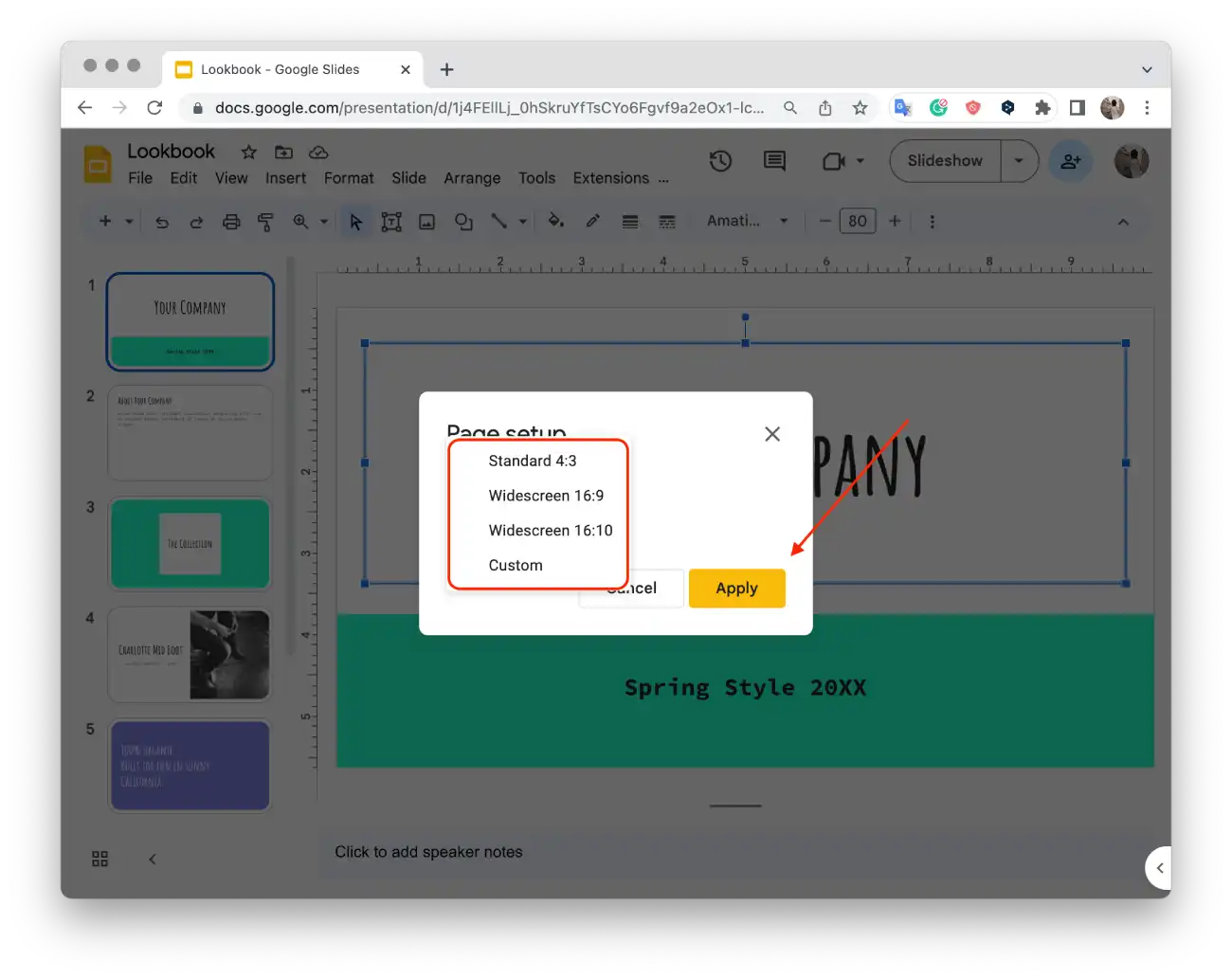
Po wykonaniu tych kroków możesz dostosować rozmiar slajdów w Prezentacjach Google zgodnie ze swoimi preferencjami lub konkretnymi wymaganiami.
Czy można zmienić rozmiar slajdu na urządzeniu mobilnym?
Zmiana rozmiaru slajdu w aplikacji mobilnej Prezentacje Google nie jest obecnie obsługiwana . Aby zmienić rozmiar slajdu, musisz użyć komputera stacjonarnego lub laptopa z zainstalowaną przeglądarką i otworzyć Prezentacje Google w wersji internetowej na swoim komputerze. Internetowa wersja Prezentacji Google zapewnia szerszy zestaw funkcji, w tym możliwość zmiany rozmiaru slajdu, edytowania i tworzenia prezentacji.
Jaki jest domyślny rozmiar Prezentacji Google?
Domyślny rozmiar Prezentacji Google to format panoramiczny o proporcjach 16:9. Oznacza to, że szerokość slajdu wynosi 16 jednostek, a wysokość 9 jednostek. Domyślne wymiary Prezentacji Google w tym formacie to 10 cali szerokości i 5,625 cala wysokości (lub około 25,4 cm na 14,29 cm).
Ten współczynnik proporcji jest najczęściej używany w przypadku nowoczesnych wyświetlaczy panoramicznych, w tym monitorów komputerowych, telewizorów i projektorów. Jest to także domyślny współczynnik proporcji używany w większości programów do prezentacji, w tym Microsoft PowerPoint i Apple Keynote.
Możesz zmienić rozmiar slajdu w Prezentacjach Google, aby dostosować go do swoich potrzeb. Możesz wybierać spośród kilku predefiniowanych rozmiarów, w tym standardowego 4:3, panoramicznego 16:9, panoramicznego 16:10 i rozmiarów niestandardowych.
Dlaczego rozmiar Prezentacji Google ma znaczenie?
Rozmiar Prezentacji Google jest ważny, ponieważ bezpośrednio wpływa na ogólny wygląd i styl prezentacji. Jeśli wybierzesz odpowiedni rozmiar, możesz mieć pewność, że Twoje treści będą atrakcyjne wizualnie i mają dobrą strukturę. Slajdy o odpowiednim rozmiarze sprawiają, że obrazy, tekst i inne elementy wydają się zrównoważone i czytelne.
Ponadto rozmiar slajdu wpływa na zgodność prezentacji na różnych urządzeniach i platformach. Jeśli użyjesz odpowiedniego rozmiaru, możesz mieć pewność, że slajdy będą poprawnie wyświetlane na różnych ekranach, takich jak laptopy, projektory i urządzenia mobilne. Pomoże to zachować integralność treści i zapobiegnie zniekształceniom lub przycięciom.
Ponadto rozmiar slajdów ma kluczowe znaczenie podczas drukowania lub eksportowania prezentacji. Jeśli rozmiar slajdu nie jest odpowiedni dla żądanego formatu wyjściowego, np. drukowania na papierze lub eksportowania do pliku PDF, może to spowodować nieprawidłowe wyrównanie lub przycięcie zawartości. Jeśli odpowiednio dostosujesz rozmiar slajdu, możesz mieć pewność, że Twoja prezentacja będzie płynnie przekładana na różne formaty.
Jakie są zalecane rozmiary Prezentacji Google dla Twoich prezentacji?
Wybór odpowiedniego rozmiaru Prezentacji Google może znacznie poprawić efekt wizualny treści, w zależności od typu ekranu i wymagań dotyczących prezentacji.
Orientacja standardowa (4:3)
Standardowa orientacja slajdów 4:3 jest popularnym wyborem w przypadku starszych monitorów lub mniejszych ekranów. Chociaż wyświetla zawartość w mniejszym rozmiarze w porównaniu z orientacją szerokoekranową, może być korzystna dla zachowania zgodności ze starszymi wersjami programów PowerPoint i Prezentacji Google. Orientacja standardowa jest odpowiednia w przypadku slajdów zawierających mniejsze elementy treści, takie jak obrazy, ilustracje, tabele, lub gdy format panoramiczny może rozciągnąć lub zniekształcić niektóre elementy wizualne.
Panoramiczny (16:9)
Rozdzielczość szerokoekranowa 16:9 stała się standardowym rozmiarem w nowoczesnych prezentacjach. Ten współczynnik proporcji zastąpił format 4:3 w 2008 roku wraz z ewolucją ekranów i standardów wyświetlania dla monitorów, projektorów i telewizorów na całym świecie. Format panoramiczny jest szeroko obsługiwany na większości urządzeń i zapewnia widzom atrakcyjne wizualnie i wciągające wrażenia.
Panoramiczny (16:10)
Chociaż format panoramiczny 16:10 nie jest tak powszechnie używany jak 16:9, często można go spotkać w tabletach i monitorach komputerowych. Ten współczynnik proporcji jest bliższy złotemu współczynnikowi wynoszącemu 1,618, ale ze względu na wyższe koszty produkcji nie jest tak powszechny jak 16:9 w urządzeniach elektronicznych.
Orientacja niestandardowa
Prezentacje Google umożliwiają niestandardową orientację slajdu, w której możesz określić rozmiar w calach, centymetrach, punktach lub pikselach. Ta opcja jest przydatna, jeśli masz określone wymagania dotyczące dokumentów, chcesz dokładnie dopasować obraz lub infografikę albo chcesz dopasować dokument do rozmiarów papieru, takich jak Letter lub A4. Dostosowywanie rozmiaru slajdu w pikselach, punktach lub centymetrach zapewnia elastyczność i precyzję.